As traduções são geradas por tradução automática. Em caso de conflito entre o conteúdo da tradução e da versão original em inglês, a versão em inglês prevalecerá.
Interagir com o console do Analytics
O console do AWS X-Ray Analytics é uma ferramenta interativa para interpretar dados de rastreamento para entender rapidamente o desempenho do aplicativo e dos serviços subjacentes. O console permite explorar, analisar e visualizar rastreamentos por meio de gráficos interativos de tempo de resposta e de séries temporais.
Ao fazer seleções no console do Analytics, o console cria filtros para refletir o subconjunto selecionado de todos os rastreamentos. É possível refinar o conjunto de dados ativo com filtros cada vez mais granulares clicando nos gráficos e nos painéis de métricas e campos que estão associados ao conjunto de rastreamentos atual.
Tópicos
Recursos do console
O console do X-Ray Analytics usa os principais recursos a seguir para agrupamento, filtragem, comparação e quantificação de dados de rastreamento.
| Atributo | Descrição |
|---|---|
|
Groups (Grupos) |
O grupo selecionado inicial é |
|
Rastreamentos recuperados |
Por padrão, o console do Analytics gera gráficos com base em todos os rastreamentos no grupo selecionado. Rastreamentos recuperados representam todos os rastreamentos em seu conjunto de trabalho. Você pode encontrar a contagem de rastreamentos neste bloco. As expressões de filtro aplicadas à barra de pesquisa principal refinam e atualizam os rastreamentos recuperados. |
|
Show in charts/Hide from charts (Mostrar nos gráficos/Ocultar dos gráficos) |
Um botão para comparar o grupo ativo com os rastreamentos recuperados. Para comparar os dados relacionados ao grupo com qualquer filtro ativo, escolha Show in charts (Mostrar nos gráficos). Para remover essa visão dos gráficos, escolha Hide from charts (Ocultar dos gráficos). |
|
Conjunto de rastreamentos filtrados A |
Por meio de interações com os gráficos e tabelas, aplique filtros para criar os critérios para o conjunto de rastreamentos filtrados A. À medida que os filtros são aplicados, o número de rastreamentos aplicáveis e a porcentagem de rastreamentos do total que são recuperados são calculados neste bloco. Os filtros são preenchidos como tags no bloco Filtered trace set A (Conjunto de rastreamentos filtrados A) e também podem ser removidos do bloco. |
|
Refinar |
Esta função atualiza o conjunto de rastreamentos recuperados com base nos filtros aplicados ao conjunto de rastreamentos A. O refinamento do conjunto de rastreamentos recuperados atualiza o conjunto de trabalho de todos os rastreamentos recuperados com base nos filtros para o conjunto de rastreamentos A. O conjunto de trabalho de rastreamentos recuperados é um subconjunto de amostragem de todos os rastreamentos no grupo. |
|
Conjunto de rastreamentos filtrados B |
Quando criado, o conjunto de rastreamentos filtrados B é uma cópia do conjunto de rastreamentos filtrados A. Para comparar os dois conjuntos de rastreamentos, faça novas seleções de filtro que serão aplicadas ao conjunto de rastreamentos B, enquanto o conjunto de rastreamentos A permanece fixo. À medida que os filtros são aplicados, o número de rastreamentos aplicáveis e a porcentagem de rastreamentos do total recuperado são calculados dentro desse bloco. Os filtros são preenchidos como tags no bloco Filtered trace set B (Conjunto de rastreamentos filtrados B) e também podem ser removidos do bloco. |
|
Response time root cause entity paths (Caminhos da entidade de causa raiz do tempo de resposta) |
Uma tabela de caminhos de entidades registrados. O X-Ray determina qual caminho no rastreamento é a causa mais provável do tempo de resposta. O formato indica uma hierarquia de entidades encontradas, terminando em uma causa raiz do tempo de resposta. Use essas linhas para filtrar falhas de tempo de resposta recorrentes. Para obter mais informações sobre como personalizar um filtro de causa raiz e obter dados por meio da API, consulte Recuperar e refinar a análise da causa raiz. |
|
Delta (�) |
Uma coluna que é incluída nas tabelas de métricas quando ambos os conjuntos de rastreamentos A e B estão ativos. A coluna Delta calcula a diferença na porcentagem de rastreamentos entre o conjunto de rastreamentos A e o conjunto de rastreamentos B. |
Distribuição do tempo de resposta
O console do X-Ray Analytics gera dois gráficos primários para ajudar você a visualizar rastreamentos: Distribuição do tempo de resposta e Atividade de séries temporais. Esta seção e a seguinte fornecem exemplos de cada uma delas e explicam os conceitos básicos de como ler os gráficos.
Veja a seguir as cores associadas ao gráfico de linha de tempo de resposta (o gráfico de série temporal usa o mesmo esquema de cores):
-
Todos os rastreamentos no grupo: cinza
-
Rastreamentos recuperados: laranja
-
Conjunto de rastreamentos filtrados A: verde
-
Conjunto de rastreamentos filtrados B: azul
exemplo Exemplo: distribuição do tempo de resposta
A distribuição do tempo de resposta é um gráfico que mostra o número de rastreamentos com um determinado tempo de resposta. Clique e arraste para fazer seleções dentro da distribuição do tempo de resposta. Isso seleciona e cria um filtro no conjunto de rastreamentos de trabalho nomeado responseTime para todos os rastreamentos dentro de um tempo de resposta específico.
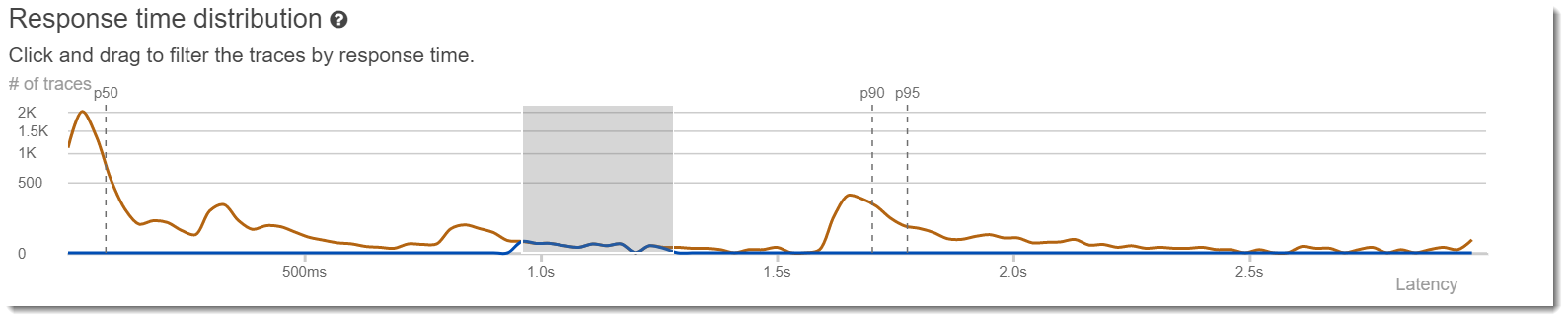
Atividade de séries temporais
O gráfico de atividade das séries temporais mostra o número de rastreamentos em um determinado período. Os indicadores de cor refletem as cores do gráfico de linhas da distribuição do tempo de resposta. Quanto mais escuro e mais cheio for o bloco de cores dentro da série de atividades, mais traços serão representados no momento determinado.
exemplo Exemplo: atividade de séries temporais
Clique e arraste para fazer seleções no gráfico de atividades da séries temporais. Isso seleciona e cria um filtro chamado timerange no conjunto de rastreamentos de trabalho para todos os rastreamentos dentro de um intervalo de tempo específico.

Exemplos de fluxo de trabalho
Os exemplos a seguir mostram casos de uso comuns do console do X-Ray Analytics. Cada exemplo demonstra uma função-chave da experiência do console. Como um grupo, os exemplos seguem um fluxo de trabalho básico de solução de problemas. As etapas explicam como identificar primeiro os nós não íntegros e, depois, como interagir com o console do Analytics para gerar automaticamente consultas comparativas. Depois de restringir o escopo por meio de consultas, você finalmente analisará os detalhes dos traços de interesse para determinar o que está prejudicando a integridade do seu serviço.
Observar as falhas no gráfico de serviço
O mapa de rastreamento indica a integridade de cada nó destacando por cores com base no índice de chamadas bem-sucedidas para erros e falhas. Quando você vê uma porcentagem de vermelho no seu nó, ele sinaliza uma falha. Use o console do X-Ray Analytics para investigar.
Para obter mais informações sobre como ler o mapa de rastreamento, consulte Exibir o mapa de rastreamento.
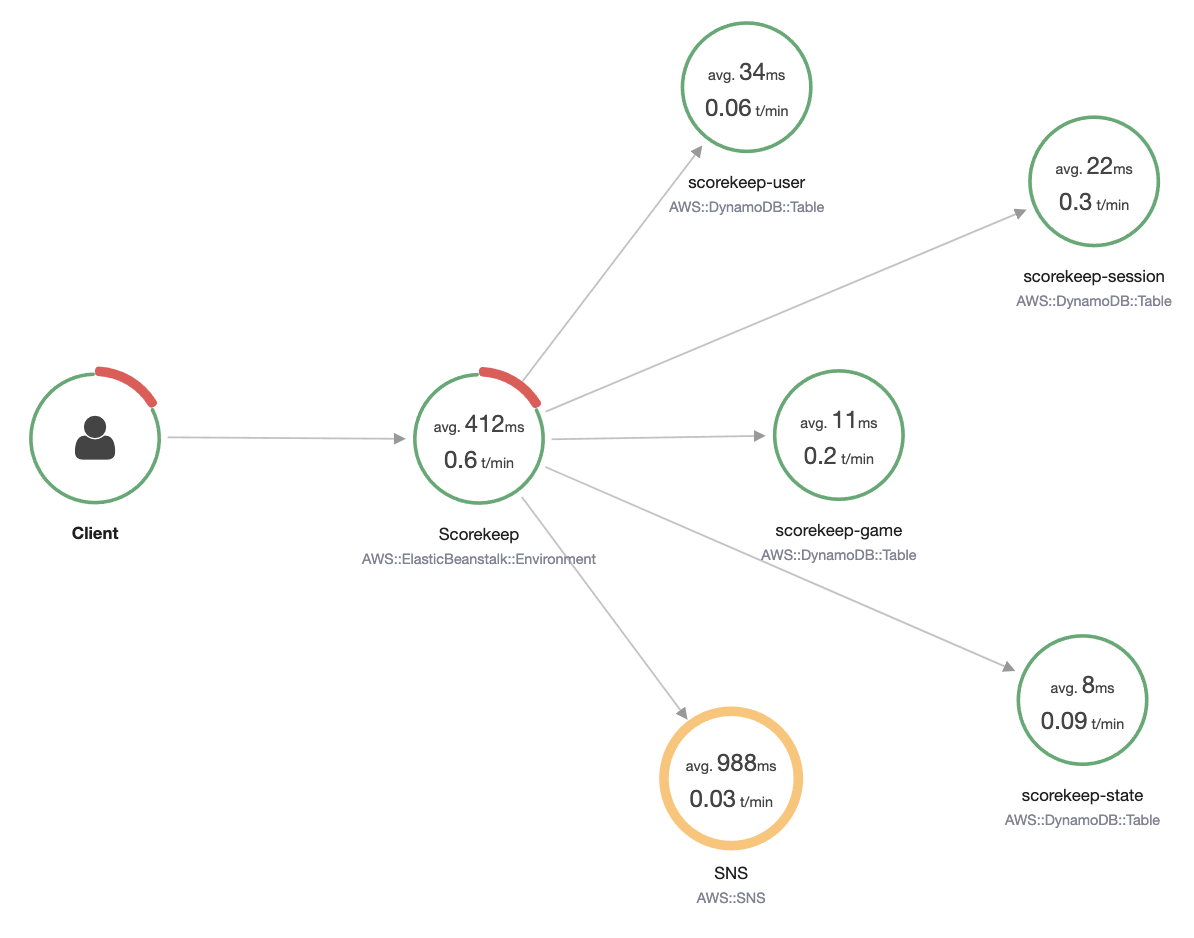
Identificar picos de tempo de resposta
Usando a distribuição do tempo de resposta, você pode observar picos no tempo de resposta. Ao selecionar o pico no tempo de resposta, as tabelas abaixo dos gráficos serão atualizadas para expor todas as métricas associadas, como códigos de status.
Quando você clica e arrasta, o X-Ray selecione e cria um filtro. Ele será exibido em uma sombra cinza na parte superior das linhas em gráficos. Agora você pode arrastar esse destaque para a esquerda e para a direita ao longo da distribuição para atualizar sua seleção.
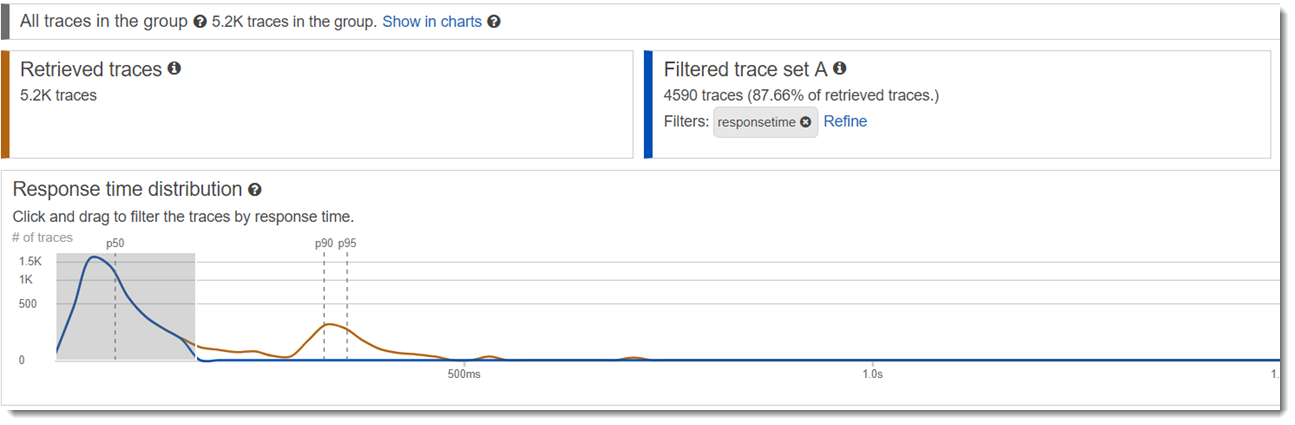
Visualizar todos os rastreamentos marcados com um código de status
Você pode analisar rastreamentos no pico selecionado usando as métricas tabelas abaixo dos gráficos. Clicando em uma linha na tabela HTTP STATUS CODE (CÓDIGO DE STATUS HTTP), você cria automaticamente um filtro no conjunto de dados de trabalho. Por exemplo, você pode ver todos os rastreamentos do código de status 500. Isso cria uma tag de filtro no bloco do conjunto de rastreamentos chamado http.status.
Visualizar todos os itens de um subgrupo de rastreamentos associados a um usuário
Analise o conjunto de erros com base no usuário, URL, causa raiz do tempo de resposta ou outros atributos predefinidos. Por exemplo, para filtrar o conjunto de rastreamentos adicionalmente com um código de status 500, selecione uma linha na tabela USERS (USUÁRIOS). Isso resulta em duas tags de filtro no bloco do conjunto de rastreamentos: http.status, conforme designado anteriormente, e user.
Compare dois conjuntos de rastreamentos com critérios diferentes
Compare vários usuários e suas solicitações POST para encontrar outras discrepâncias e correlações. Aplique o primeiro conjunto de filtros. Eles são definidos por uma linha azul na distribuição do tempo de resposta. Depois selecione Compare (Comparar). Inicialmente, isso cria uma cópia dos filtros no conjunto de rastreamentos A.
Para continuar, defina um novo conjunto de filtros para aplicar ao conjunto de rastreamentos B. Esse segundo conjunto é representado por uma linha verde. O exemplo a seguir mostra diferentes linhas de acordo com o esquema de cor verde e azul.
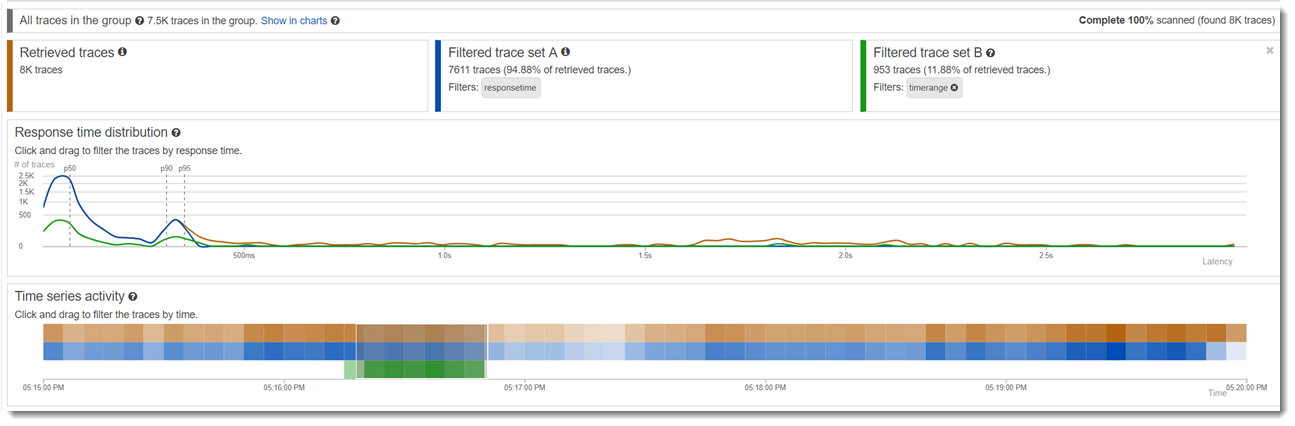
Identificar um rastreamento de interesse e visualizar os detalhes
À medida que você restringe seu escopo usando os filtros de console, a lista de rastreamentos abaixo das tabelas de métricas se torna mais significativa. A tabela da lista de rastreamentos combina informações sobre URL, USER (USUÁRIO) e STATUS CODE (CÓDIGO DE STATUS) em uma exibição. Para obter mais informações, selecione uma linha na tabela para abrir a página de detalhes de rastreamento e visualizar a linha do tempo e dados brutos.